
Πίνακας περιεχομένων:
- Συγγραφέας John Day [email protected].
- Public 2024-01-30 08:34.
- Τελευταία τροποποίηση 2025-01-23 14:39.



Μου αρέσει να οδηγώ το ποδήλατό μου, συνήθως το χρησιμοποιώ για να πάω στο σχολείο. Το χειμώνα, τις περισσότερες φορές είναι ακόμα σκοτεινό έξω και είναι δύσκολο για τα άλλα οχήματα να δουν τα φλας μου. Ως εκ τούτου, είναι ένας μεγάλος κίνδυνος, επειδή τα φορτηγά μπορεί να μην βλέπουν ότι θέλω να γυρίσω και να πιστεύουν ότι οδηγώ μπροστά, και τότε θα συμβεί ένα ατύχημα που είναι συχνά θανατηφόρο.
Μπορεί επίσης να χρησιμοποιηθεί από άτομα που δεν είναι σε θέση να δώσουν σημάδια με το χέρι τους, γι 'αυτό και συμμετέχω στην επιτακτική τεχνολογική πρόκληση. Αλλά πρέπει να λάβετε υπόψη ότι το άτομο, το οποίο έχει για παράδειγμα αναπηρία, μπορεί να οδηγήσει με ασφάλεια το ποδήλατο δημόσια. Μπορείτε να τροποποιήσετε τα μέρη που θα προσαρτηθούν σε ένα τρίκυκλο ποδήλατο.
Αυτός είναι ο λόγος για τον οποίο έκανα αυτό το ποδήλατο με ένα χρήσιμο φλας και δροσερά κινούμενα σχέδια όταν δεν οδηγούσα. Το έκανα Open Source για να το φτιάξετε κι εσείς! Έχω έναν εκτυπωτή 3D και αυτό είναι το πρώτο μου μεγάλο έργο με αυτό, είναι μια πολύ καλή διαδικασία εκμάθησης και έμαθα πολλά ενώ το έκανα. Έχω ακόμα κάποιους τρόπους βελτίωσης, αν μπορείτε να με βοηθήσετε, μη διστάσετε να αφήσετε συμβουλές και κόλπα!
Αυτό το έργο δεν είναι πραγματικά η καλύτερη έκδοση επειδή έχει κάποια σημεία για βελτίωση (διαβάστε στο τελευταίο βήμα) αλλά μπορεί να χρησιμοποιηθεί όπως είναι τώρα.
Ευχαριστώ, SainSmart, που μου έστειλες το νήμα και το Arduino Nano που χρησιμοποιήθηκαν σε αυτό το έργο δωρεάν. Θα αφήσω έναν σύνδεσμο (* σημαίνει χορηγία) για τα προϊόντα τους γιατί μπορώ να σας τα συστήσω κυρίως!
Αποποίηση ευθυνών: Πριν κάνετε αυτό το έργο, βεβαιωθείτε ότι είναι νόμιμο να τοποθετήσετε τέτοιου είδους συσκευές στο όχημά σας στο κοινό.
Προμήθειες
Θα χρειαστείτε τα ακόλουθα συστατικά:
Για το PCB και τα ηλεκτρονικά:
- 1x PCB, αφήνω το AISLER να παράγει το δικό μου και μπορώ να σας το συστήσω ανεπιφύλακτα. Χρησιμοποιήστε τα αρχεία gerber από την κορυφή και ανεβάστε τα στον ιστότοπό τους
- 1x Arduino NANO, μπορώ να συστήσω έναν κλώνο από το SainSmart*
- 1x Adafruit PowerBoost 500C, επίσημος ιστότοπος
- 14x διευθετήσιμες λυχνίες LED WS2812b, η πηγή μου
- 14x πυκνωτές 100nF, πηγή μου
- 2x πυκνωτές 47uF, πηγή μου
- 3x αντίσταση 10K, πιθανή πηγή (δεν έχει δοκιμαστεί)*
- 1x αντίσταση 330, πιθανή πηγή (δεν έχει δοκιμαστεί)*
- 1x 8 pin θηλυκή κεφαλίδα καρφίτσα + 1x 8 pin αρσενική κεφαλίδα pin, πιθανή πηγή (δεν έχει δοκιμαστεί)*
- Διακόπτης 1x, η πηγή μου
- 1x υποδοχή USB-B, η πηγή μου
- 1x μπαταρία Samsung INR18650, η πηγή μου
- 1x 18650 θήκη μπαταρίας, η πηγή μου
- 1x μαγνητικός διακόπτης καλαμιού, η πηγή μου
- 1x καλώδιο JST-PH, η πηγή μου
- Διακόπτης κουμπιού 2x, η πηγή μου
Για τα τρισδιάστατα εκτυπωμένα μέρη:
- Νήμα PLA διαφανές, πηγή μου
- Νήμα PLA στο Living Coral, μπορώ να συστήσω προϊόντα από το SainSmart*
- Ευέλικτο νήμα TPU στο Violet, μπορώ να συστήσω προϊόντα από το SainSmart*
Ολα τα υπόλοιπα:
- 3x βίδα 16x3mm, τοπικό κατάστημα
- Βίδα 4x 39x4mm, τοπικό κατάστημα
- 2x καλώδια, τοπικό κατάστημα
- 5x μικρός μαγνήτης, τοπικό κατάστημα
- καλώδιο και συρρίκνωση θερμότητας, τοπικό κατάστημα
Θα χρειαστείτε τα ακόλουθα εργαλεία:
- 3D-Printer, το SainSmart έχει το ίδιο που έχω και εγώ*
- (Έμαθα ότι ένας άμεσος εξωθητής είναι περισσότερο ή λιγότερο απαραίτητος για την εκτύπωση TPU)
- Εξοπλισμός συγκόλλησης, ο σταθμός συγκόλλησης μου
- κατσαβίδι, δαγκάνα, μεγεθυντικός φακός, γυαλιά ασφαλείας, σανίδα ψωμιού…
Βήμα 1: Συγκόλληση των ηλεκτρονικών

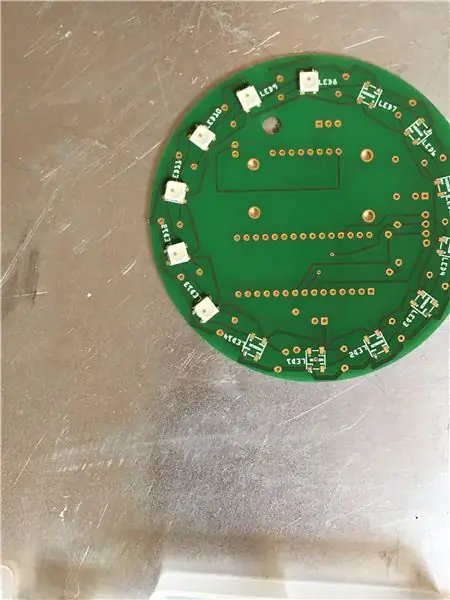
Σας συνιστώ ανεπιφύλακτα να χρησιμοποιήσετε ένα PCB. Θα μπορούσατε φυσικά να χρησιμοποιήσετε και τη σανίδα, αλλά αυτό θα είναι ακατάστατο και λαμβάνοντας υπόψη τη μικρή τιμή για τα PCB αυτές τις μέρες, μάλλον δεν αξίζει τον κόπο. Ξεκινήστε με συγκόλληση των LED LED WS28b στο PCB. ΠΡΟΣΟΧΗ: μην είστε ανόητοι σαν εμένα και θυμηθείτε την πολικότητα! Μπορείτε να δείτε την ετικέτα στο PCB και υπάρχει μια μικρή γωνία στο LED που αντιστοιχεί στο έδαφος. Ελέγξτε το ξανά χρησιμοποιώντας το φύλλο δεδομένων και ένα μεγεθυντικό φακό. Επόμενο συστατικό είναι οι αντιστάσεις. Ξεκινήστε με το R1 που είναι αντίσταση γραμμής δεδομένων με 330 ohm. Οι C2-4 είναι αντίσταση έλξης με αντίσταση 10K ohm
Το επόμενο βήμα είναι οι πυκνωτές. Ξεκινήστε με C1 και κολλήστε σε έναν πυκνωτή 100nF. Συγκολλήστε τα άλλα μέχρι το C14 στο PCB, αλλά δώστε προσοχή στο C12: Θα χρειαστεί να το λυγίσετε λίγο για να μπορέσετε να έχετε πρόσβαση στη θύρα USB του Arduino.
Τα C15 και C16 είναι 47uF. Δεδομένου ότι είναι πολωμένες, δώστε ιδιαίτερη προσοχή στο να κολλήσετε τον πείρο γείωσης στην αντίστοιχη οπή στο PCB. Έχει ετικέτα με σύμβολο μείον και ο χρυσός πείρος συγκόλλησης είναι τετράγωνο.
Τώρα πρέπει να κολλήσετε τις γυναικείες κεφαλίδες καρφιτσών για το Powerboost. Αργότερα θα εξηγήσω γιατί δεν το κολλάμε απευθείας στο PCB. Τελευταίο αλλά όχι λιγότερο σημαντικό είναι να κολλήσουμε το Arduino NANO στο PCB. Πιέστε το μέχρι τη μέση και στη συνέχεια κολλήστε κάθε πείρο. Μετά τη συγκόλληση, κόψτε προσεκτικά τα υπόλοιπα άκρα και βεβαιωθείτε ότι φοράτε γυαλιά ασφαλείας, καθώς θα πετάξουν και θα σας κάνουν να τυφλώσετε ή να σας σκοτώσουν!
Τώρα ήρθε η ώρα να κολλήσετε το PowerBoost. Χρησιμοποιήστε ένα breadboard για να κρατήσετε τις επικεφαλίδες των αρσενικών καρφιτσών και κολλήστε τη μία καρφίτσα μετά την άλλη. Δεν χρειάζεται να κολλήσετε την υποδοχή USB, αλλά μπορείτε να την κρατήσετε για άλλα έργα. Τώρα μπορείτε να συγχωνεύσετε το PowerBoost με το PCB. Χρησιμοποιούμε τις κεφαλίδες καρφιτσών για να το κάνουμε υψηλότερο, διαφορετικά δεν θα μπορούσαμε να συνδέσουμε την μπαταρία.
Το επόμενο βήμα είναι ο διακόπτης. Συγκολλήστε προσεκτικά δύο καλώδια στις καρφίτσες έτσι ώστε να είναι ενεργοποιημένο ή σβηστό. Βεβαιωθείτε ότι δεν το καίτε πολύ, επειδή είναι λίγο ευαίσθητα. Κόψτε τα καλώδια αρκετά μακριά (περίπου 10 εκατοστά) και χρησιμοποιήστε θερμική συρρίκνωση για να τα προστατέψετε από βραχυκυκλώματα. Ο διακόπτης θα κολληθεί αργότερα στο PCB, όπως και τα άλλα καλώδια. Μην το κολλήσετε τώρα!
Κάντε το ίδιο με την υποδοχή USB. Πρόσθεσα κάποια συρρίκνωση θερμότητας για να αποφευχθεί βραχυκύκλωμα.
Βήμα 2: Τα τρισδιάστατα τυπωμένα μέρη
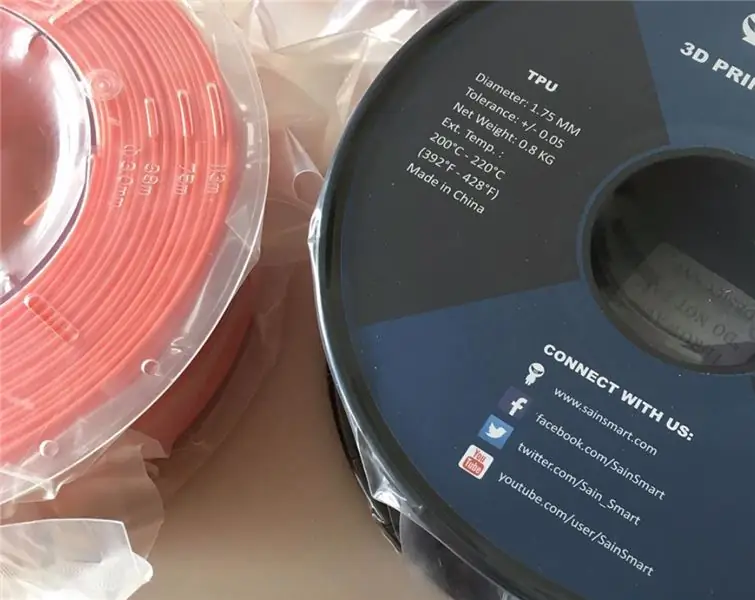

Για την τρισδιάστατη εκτύπωση των εξαρτημάτων, χρησιμοποίησα το νέο μου Creality Ender 3, το οποίο μπορείτε επίσης να αγοράσετε στο SainSmart*. Το λατρεύω πραγματικά και λαμβάνοντας υπόψη την τιμή αξίζει τον κόπο κατά τη γνώμη μου. Χρησιμοποίησα το PLA από το SainSmart, χορηγήθηκε από αυτούς. Το ονομάζουν σειρά Pro-3 και νομίζω ότι είναι εντάξει ΜΟΝΟΝ βρείτε τις καλές ρυθμίσεις. Είναι λίγο πιο ακριβό από τις εναλλακτικές λύσεις και χρειάζεται περισσότερες δοκιμές από άλλες. Μου στέλνουν το χρώμα που ονομάζεται Living Coral, δεν μου αρέσει πολύ το χρώμα του και ως εκ τούτου το ζωγράφισα, αλλά μπορείτε φυσικά να επιλέξετε το αγαπημένο σας χρώμα. Ιδού ο σύνδεσμος. Χρησιμοποίησα επίσης διαφανές PLA για να αφήσω το φως να λάμψει, δυστυχώς το SainSmart δεν το προσφέρει.
Για τα κουμπιά στο τιμόνι ήθελα να έχω ένα εύκαμπτο πάνω μέρος, ώστε να είναι αδιάβροχο. Ως εκ τούτου, χρησιμοποίησα το SainSmart TPU*, το οποίο κατά τη γνώμη μου είναι ένα φοβερό υλικό! Μου αρέσει πολύ και η τιμή είναι σχεδόν ασυναγώνιστη. Χορηγήθηκε επίσης από το SainSmart. Αντιμετώπισα το πρόβλημα ότι οι μεμονωμένες πλαστικές γραμμές δεν κολλάνε πολύ καλά μεταξύ τους, αλλά αφού πειραματιστήκαμε με τις σωστές ρυθμίσεις (αργή, 210 μοίρες και λιγότερη απόσυρση) λειτουργεί αρκετά καλά. Ένα άλλο πρόβλημα είναι ότι το εύκαμπτο νήμα είναι δύσκολο να εκτυπωθεί με εκτυπωτές σωλήνων με πλώρη. Και πάλι, το βιολετί δεν είναι το τέλειο χρώμα για το ποδήλατό μου, αλλά προσφέρουν άλλα χρώματα.
Εάν θα έπρεπε να παραγγείλω ξανά νήμα, θα επέλεγα ένα άλλο PLA. Απλά επειδή δεν είναι πολύ ιδιαίτερο και η τιμή δεν είναι "φθηνή". Δεν συνιστώ το PLA τους. Αλλά το νήμα TPU είναι απόλυτα φανταστικό και προτείνω να το αγοράσετε, ειδικά για εκτυπώσεις σε δροσερό βάζο.
Σχεδίασα τα πάντα στο Autodesk: Fusion 360, το οποίο είναι κατά τη γνώμη μου ένα φοβερό λογισμικό CAD, ακόμη και για νεότερους κατασκευαστές όπως εγώ. Μου αρέσει επίσης που το παρέχουν ΔΩΡΕΑΝ σε εμάς τους κατασκευαστές. Μετά από πολλά πρωτότυπα, τα οποία εν μέρει μπορείτε να δείτε στο κανάλι μου στο Instagram, επιτέλους μπορώ να μοιραστώ τα αρχεία μαζί σας. Απλώς κατεβάστε τα αρχεία stl, εάν χρειάζεται τροποποιήστε τα και κόψτε τα με τον αγαπημένο σας τεμαχιστή. Χρησιμοποίησα το Ultimaker: Cura για αυτό επειδή είναι OpenSource και επειδή είναι δωρεάν και εύκολο στη χρήση. Συνήθως εκτυπώνω με μικρή συμπλήρωση, ως επί το πλείστον 10%, αλλά με 3 περιμέτρους. Το ύψος του στρώματος είναι 0, 28mm αφού δεν χρειάζεται να φαίνονται τέλεια.
Για την πολύχρωμη εκτύπωση με διαφανή και έγχρωμη PLA, υπάρχει ένα υπέροχο μικρό κόλπο στο Cura. Μπορείτε να κάνετε κλικ στην επάνω γραμμή στην
Επεκτάσεις -> Δημοσίευση σε εξέλιξη -> τροποποίηση κωδικού G -> προσθήκη σκριπ -> αλλαγή νημάτων -> στρώμα
όπου μπορείτε να εισαγάγετε το επίπεδο όπου πρέπει να εμφανιστεί η αλλαγή χρώματος. Το ίδιο μπορεί να γίνει με τα εύκαμπτα TPU και PLA. Αλλά το πρόβλημα είναι ότι αυτά τα δύο υλικά δεν κολλάνε πολύ καλά μεταξύ τους και ως εκ τούτου τα εκτύπωσα ξεχωριστά και τα κόλλησα μεταξύ τους.
Μετά την εκτύπωση του κύριου εξαρτήματος για 7 ώρες, κατέστρεψα τον διακόπτη κατά την τοποθέτησή του. Αυτό δεν είναι πρόβλημα γιατί απλά εκτύπωσα έναν προσαρμογέα για έναν νέο διακόπτη στο TPU! Αυτό είναι εύκολο και φαίνεται ακόμα καλύτερο (εκτός από το χρώμα).
Βήμα 3: Μεταφόρτωση του κώδικα
Εάν προσέξατε στο βήμα 1 και κάνατε τη συγκόλληση C12 σωστά, μπορείτε απλά να ανεβάσετε τον κώδικα. Εάν δεν το έχετε, όπως εγώ, μπορείτε είτε:
- το ξεκολλήστε
- εισάγετε το καλώδιο USB
- χρησιμοποιήστε τη θύρα ICSP του Arduino
Επιλέγω την επιλογή 3 και χρησιμοποίησα αυτό το Instructables που γράφτηκε από τον Gautam1807 για να το προγραμματίσω (εδώ είναι ένα σεμινάριο από εμένα: ELECTRONOOBS). Είναι ήσυχο απλό, αλλά μπορείτε να το κάνετε μόνο στο Arduino IDE. Αφού κατεβάσετε το σκίτσο από την κορυφή, μπορείτε να το ανεβάσετε στο Arduino σας όπως πάντα. Εάν δεν ξέρετε πώς, εδώ είναι ένα εξαιρετικό Instructables από τον χρήστη robogeekinc.
Ο κωδικός: (σύνδεσμος), μπορείτε επίσης να τον κατεβάσετε από εδώ
Βήμα 4: Συναρμολόγηση



Τώρα ήρθε η ώρα να συγκεντρώσουμε τα πάντα. Ξεκινήστε πιέζοντας το PCB στο δακτύλιο με την εκτύπωση 3D και γυρίστε το λίγο. Στην περίπτωσή μου ήταν πολύ καλό γιατί έτσι, το PCB ήταν ασφαλισμένο πολύ σκληρά και το LED1 ήταν στην κορυφή. Εάν όχι, χρησιμοποιήστε λίγο ζεστή κόλλα.
Πήρα τη θήκη της μπαταρίας και την βίδωσα στην αντίστοιχη τρύπα χρησιμοποιώντας μια βίδα 16x3mm. Πρέπει να τοποθετηθεί χωρίς να καταστραφεί η μπαταρία. Στη συνέχεια, τοποθετήστε τον διακόπτη στον προσαρμογέα απλώς σπρώχνοντάς τον και, εάν είναι απαραίτητο, ασφαλίστε τον με θερμή κόλλα. Τώρα μπορείτε να συγχωνεύσετε το συγκρότημα διακόπτη με τη θήκη εισάγοντάς το στην υπάρχουσα οπή διακόπτη. Συγκολλήστε τα δύο καλώδια στα σημεία συγκόλλησης στο PCB.
Η υποδοχή USB τοποθετήθηκε στην τρύπα και παρέμεινε πολύ καλά. Και πάλι, κολλήστε τα καλώδια στο PCB. Βεβαιωθείτε ότι έχετε τη σωστή πολικότητα, η οποία σημειώνεται στο PCB. Τέλος συγκολλήστε τέσσερα καλώδια στα σημεία συγκόλλησης του διακόπτη και στρίψτε τα λίγο και, στη συνέχεια, οδηγήστε τα στην τρύπα της θήκης. Συνδέστε την μπαταρία με τη θήκη και το καλώδιο με το PowerBoost.
Αφού βιδώσετε προσεκτικά το κύριο μέρος μαζί με βίδες 39x4mm, μπορείτε τελικά να το συνδέσετε στο ποδήλατό σας. Στην περίπτωσή μου απλώς έκανε κλικ, αλλά το εξασφάλισα επίσης με δύο συνδέσεις καλωδίων.
Πρέπει να περάσετε τα καλώδια από πίσω προς τα εμπρός στο ποδήλατο. Χρησιμοποίησα συνδέσμους καλωδίων για να συνδέσω ένα μακρύτερο καλώδιο και χρησιμοποίησα αυτούς τους ακροδέκτες βίδας για τη σύνδεση των εξαρτημάτων. Ο ενεργοποιητής στροφής είναι επίσης τοποθετημένος με συνδέσμους καλωδίων. Δεν έχω τελειώσει τον ανιχνευτή κίνησης, θα χρησιμοποιήσω είτε μαγνητικό διακόπτη είτε κουμπί. Θα ενημερώσω αυτό το Instructables μόλις τελειώσει.
Βήμα 5: Συμπέρασμα

Το έργο του φωτισμού ποδηλάτου ολοκληρώθηκε τώρα, μετά από σχεδόν μισό χρόνο παραπλάνησης. Ελπίζω να σας άρεσε αυτή η παρουσίαση του έργου μου και ίσως να φτιάξετε τη δική σας.
Υπάρχουν κάποια πράγματα που ΠΡΕΠΕΙ να βελτιωθούν σε μια δεύτερη έκδοση. Για παράδειγμα:
- προσθέστε θύρα USB και ενεργοποιήστε απευθείας το PCB
- Χρησιμοποιήστε μια επίπεδη μπαταρία για να την κάνετε πιο συμπαγή
- Κάντε ένα σκίτσο που ανιχνεύει πότε η μπαταρία είναι άδεια
- Δημιουργήστε τον ανιχνευτή κίνησης
- χρησιμοποιήστε χωρητικούς αισθητήρες αφής
- κάντε την υπόθεση πιο όμορφη
- συνολικά μια πιο όμορφη εμφάνιση
- …
Σας ευχαριστώ και πάλι, SainSmart που μου δώσατε μερικά από τα προϊόντα σας και ένα μπλουζάκι για δοκιμή. Εδώ είναι η ειλικρινής γνώμη μου: Μου αρέσει πολύ το TPU σας επειδή είναι μια δίκαιη τιμή και λειτουργεί μετά από πειραματισμούς. Ο Ender 3 δεν είναι ο τέλειος εκτυπωτής για TPU λόγω του σωλήνα με πτερύγια, αλλά υποθέτω ότι συμβαίνει με κάθε εκτυπωτή σωλήνων TPU και bowden. Το PLA δεν συνιστάται πραγματικά από μένα. Αλλά αν θέλετε το τέλειο τύλιγμα (το οποίο δεν θεωρώ το πιο σημαντικό πράγμα σε ένα καρούλι), τότε προχωρήστε. Δεν βλέπω το νόημα γιατί ονομάζεται PRO-Series, γιατί δεν έχει τίποτα το ιδιαίτερο. Μετά από πολλούς πειραματισμούς, έχετε καλά αποτελέσματα, αλλά όχι πολύ καλύτερα από ό, τι από άλλα PLA. Το Arduino είναι υπέροχο, δεν έχω κανένα πρόβλημα με αυτό. Πιθανότατα θα βρείτε φθηνότερες επιλογές, αλλά στο SainSmart λαμβάνετε ένα καλώδιο USB, προεπιλεγμένες ακίδες, το καλύτερο τσιπ USB και ταχύτερη αποστολή. Το μόνο αρνητικό είναι (όπως ανέφερε ο Michael στην ενότητα αναθεώρησης) είναι η τεκμηρίωση. Είναι συμβατό με το Arduino και υπάρχουν πολλά σεμινάρια, αλλά μπορεί να με δυσκολεύει λίγο για αρχάριους, αλλά για μένα κανένα πρόβλημα.
Σας ευχαριστώ πολύ που διαβάσατε τα εγχειρίδια μου, αν σας άρεσε, πείτε μου στα σχόλια και ψηφίστε με στην assisitve tech challenge. Σας ευχαριστώ!
Συνιστάται:
Μείνετε ζεστοί αυτό το χειμώνα: CPU Hand Warmer: 4 βήματα (με εικόνες)

Μείνετε ζεστοί αυτόν τον χειμώνα: CPU Hand Warmer: Σε αυτό το μικρό έργο θα σας δείξω πώς επανατοποθετήσα μια παλιά CPU AMD για να δημιουργήσω μια μικρή, ελαφριά και εύχρηστη ηλεκτρική θερμάστρα χειρός. Με τη βοήθεια μιας μικρής φορητής τράπεζας ισχύος, αυτό το gadget μπορεί να σας ζεστάνει για περίπου 2μιση ώρες και μπορεί να χαλαρώσει
Ρομπότ έκφρασης- Αν αυτό από αυτό: 5 βήματα

Expression Robot- If This Than That: Hallo en welkom bij mijn Expression Robot Instructable.DIt is deructable waar ik aan heb gewerkt tijdens mijn les van If This Than That.De Expression robot is gemaakt met als doel jou als gebruiker te stimuleren bij jezelfreflectie Το De robot co
Αυτόματη βρύση (χωρίς άγγιγμα) χρησιμοποιώντας Arduino - Πλύνετε τα χέρια και μείνετε ασφαλείς κατά τη διάρκεια της κρίσης COVID -19: 4 βήματα

Αυτόματη βρύση (χωρίς άγγιγμα) Χρήση Arduino - Πλύνετε τα χέρια και μείνετε ασφαλείς κατά τη διάρκεια της κρίσης COVID -19: Γεια σας φίλοι! Ελπίζω να είστε όλοι καλά και να μένετε ασφαλείς τώρα. Σε αυτήν την ανάρτηση, θα σας εξηγήσω για το πρωτότυπό μου που σχεδίασα για να πλένω τα χέρια με ασφάλεια. Έφτιαξα αυτό το έργο με περιορισμένους πόρους. Όσοι ενδιαφέρονται μπορούν να διασκευάσουν αυτό το επαγγελματικό
Μείνετε δροσεροί αυτό το καλοκαίρι: PC Fan Mod: 4 βήματα (με εικόνες)

Μείνετε Δροσεροί Αυτό το Καλοκαίρι: PC Fan Mod: Ποιος δεν έχει μια ντουζίνα από εκείνους τους θαυμαστές PC που βρίσκονται γύρω; Σε αυτήν την κατασκευή θα σας δείξω πώς να χρησιμοποιήσετε αυτούς τους ανεμιστήρες για να παράγετε ένα ωραίο ρυθμιζόμενο αεράκι κατά τη διάρκεια των ζεστών καλοκαιρινών ημερών. Και λειτουργεί τουλάχιστον 4 ώρες με μια συνηθισμένη μπαταρία 9V
Ο ηλεκτρικός κρίνος ή η καρφίτσα ασφαλείας: Πώς να είστε ασφαλείς και να φαίνεστε καλοί κάνοντας αυτό: 9 βήματα (με εικόνες)

The Electric Lily or the Safety Pin: How to Be Safe and Look Good Doing It: Αυτό το διδακτικό είναι τόσο για περιπατητές όσο και για ποδηλάτες. Όποιος θέλει να φαίνεται το βράδυ και να φαίνεται ακόμα καλός. Δώστε το στη φίλη σας, την αδερφή σας, τον αδερφό σας, τον σπιτικό ή ακόμα και τη μαμά σας. Όποιος είναι κομψός και περπατάει, τρέχει ή κάνει ποδήλατα τη νύχτα
